iモードのアクセス制限カスタマイズの操作方法
カテゴリ設定(キッズiモードフィルタ・iモードフィルタ)
カテゴリ(サイトの分類)ごとにアクセス制限するかどうか設定ための操作方法をご説明します。
iモードフィルタをご利用の場合
iモードメニューサイトおよび一般サイトの中で、初期設定で制限されているカテゴリの一部を含む、11個のカテゴリをそれぞれ設定することができます。
- カテゴリはネットスター株式会社により提供されたURL情報にもとづくものであり、iモードメニューサイトのメニューリストにおけるジャンルと一致しない場合があります。
| カテゴリ | 初期値 | 変更可否 |
|---|---|---|
| 不法、主張、アダルト、出会い、グロテスク、セキュリティ |  |
 |
| ギャンブル、コミュニケーション、成人嗜好、オカルト |  |
 |
| ライフスタイル、宗教、政治活動・政党 |  |
 |
1.「iMenu」→2.「お客様サポート」→3.「各種設定」→4.「各種サービス設定・確認」の「アクセス制限カスタマイズ」
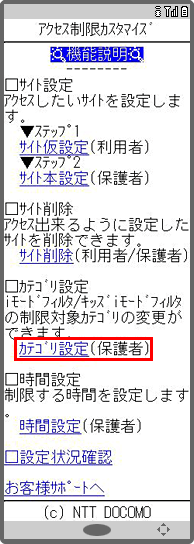
5.「カテゴリ設定」の「カテゴリ設定(保護者)」を選択します。
- 「Web制限」契約者の場合は、「カテゴリ設定」は表示されません。
- 「時間制限」契約者の場合は、「サイト設定」「カテゴリ設定」は表示されません。
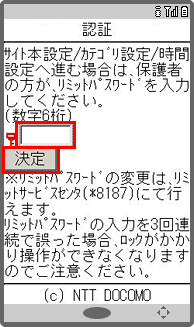
6.リミットパスワードを入力し、「決定」を選択します。
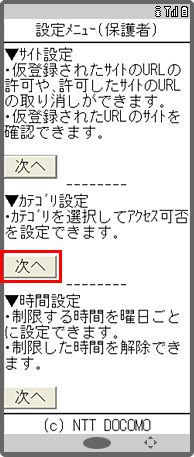
7.「カテゴリ設定」の「次へ」を選択します。
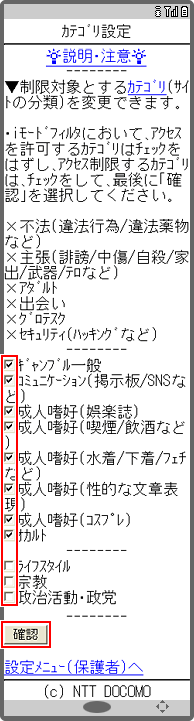
8.アクセスを許可するカテゴリはチェックをはずし、アクセスを制限するカテゴリはチェックを入れ、「確認」を選択します。
- 画面は初期設定の状態です。

9.「登録」を選択します。
- 画面の設定状況はイメージです。
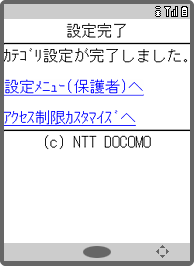
10.設定完了
キッズiモードフィルタをご利用の場合
ゲームなど、5個のカテゴリについてアクセスの制限をそれぞれ設定することができます。
- カテゴリはネットスター株式会社により提供されたURL情報にもとづくものであり、iモードメニューサイトのメニューリストにおけるジャンルと一致しない場合があります。
| カテゴリ | 初期値 | 変更可否 |
|---|---|---|
| グラビア・コミュニティサイトなど |  |
 |
| ゲーム |  |
 |
| ショッピング | ||
| 音楽 | ||
| ダウンロード | ||
| 懸賞 |
1.「iMenu」→2.「お客様サポート」→3.「各種設定」→4.「各種サービス設定・確認」の「アクセス制限カスタマイズ」
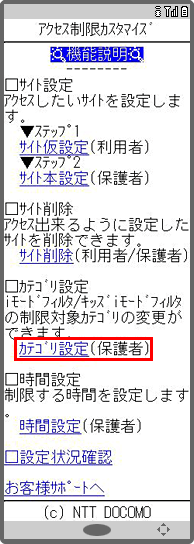
5.「カテゴリ設定」の「カテゴリ設定(保護者)」を選択します。
- 「Web制限」契約者の場合は、「カテゴリ設定」は表示されません。
- 「時間制限」契約者の場合は、「サイト設定」「カテゴリ設定」は表示されません。
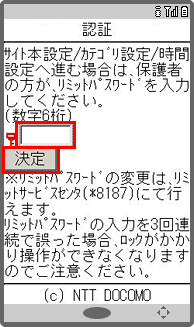
6.リミットパスワードを入力し、「決定」を選択します。
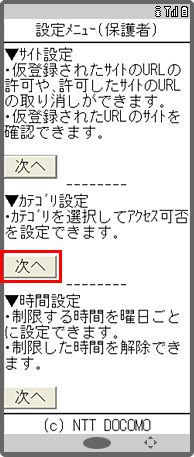
7.「カテゴリ設定」の「次へ」を選択します。
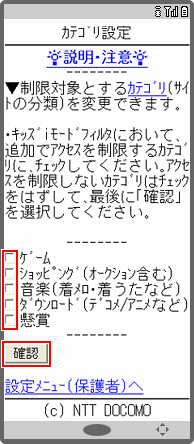
8.アクセスを許可するカテゴリはチェックをはずし、アクセスを制限するカテゴリはチェックを入れ、「確認」を選択します。
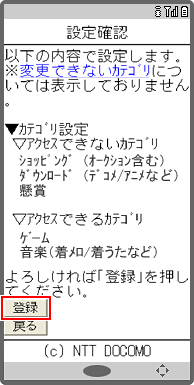
9.「登録」を選択します。
- 画面の設定状況はイメージです。
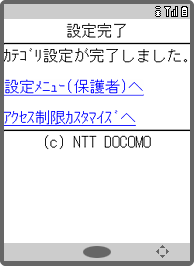
10.設定完了
- 画面はFOMAの場合のイメージです。
